PTZ джойстики в Xeoma
Профессиональный джойстик для точного PTZ управления – это неотъемлемая часть охранного поста и систем безопасности. PTZ джойстики помогают не только вести мониторинг за зоной обзора, но и быстро реагировать, если где-то сработал триггер.

Начиная с версии 19.11.26, в Xeoma появилась возможность управлять пультами и джойстиками.
Поддержка добавлена для USB-пультов, определяющихся в системе как джойстик. На данный момент разработка доступна для Windows.
Начиная с бета-версии 24.7.9 будет доступна поддержка USB-джойстиков и на операционных системах семейства Linux.

|
Если вам необходима поддержка PTZ джойстиков для других ОС, пожалуйста, напишите нам. |
Изначально интеграция делалась на основе PTZ джойстика модели AXIS t8311, но в Xeoma будет работать любой USB-джойстик, определяющийся в системе именно как джойстик.

Поддерживается функционал для работы с кнопками.
При просмотре всех камер:
• Поворот оси X, т.е. вверх-вниз (самого джойстика) позволяет выбрать одну из камер.
• При клике на кнопку «2» (J2), осуществляется переход в режим просмотра выбранной камеры, а также обратно в режим просмотра всех камер
В режиме просмотра одной камеры:
• Поворот оси X (вверх-вниз) и Y (влево-вправо) позволяет управлять PTZ камерой
• При повороте оси Z (поворот джойстика по часовой стрелке/против часовой стрелки) осуществляется управление зумом камеры
• При клике на 3 (J3) осуществляется переход на следующий настроенный PTZ пресет
• При клике на 4 (J4) осуществляется переход на предыдущий настроенный PTZ пресет
Диалог назначения кнопок
Находясь в окне просмотра всех камер, в нижней панели иконок нажмите на Режимы просмотра -> Настройка джойстика. В результате будет открыт диалог настройки джойстика, в котором доступны следующие настройки:
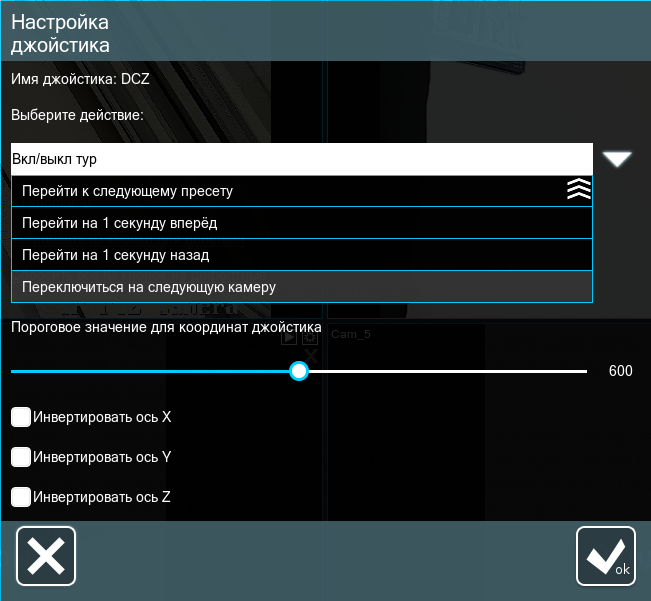
* Включить/выключить тур: посмотреть назначенную кнопку или задать кнопку для включения/выключения выбранного PTZ тура (сами PTZ туры настраиваются отдельно — в административной странице самой камеры или в Xeoma);
* Воспроизвести архив: посмотреть назначенную кнопку или задать кнопку для начала воспроизведения записей камеры в окне проигрывателя архива Xeoma (не путать с другой кнопкой «Открыть архив», которая используется для входа в окно проигрывателя архива выбранной камеры);
* Изменить состояние (вкл/выкл) звука: посмотреть назначенную кнопку или задать кнопку для включения или выключения воспроизведения звука выбранной камеры;
* Кнопка ОК: посмотреть назначенную кнопку или задать кнопку для действия «ОК»;
* Открыть архив: посмотреть назначенную кнопку или задать кнопку для входа в проигрыватель архива для выбранной камеры;
* Открыть главное меню: посмотреть назначенную кнопку или задать кнопку для открытия Главного меню Xeoma (по подпунктам меню можно перемещаться с помощью джойстика);
* Открыть календарь: посмотреть назначенную кнопку или задать кнопку для открытия календаря с записями в окне проигрывателя архивов (сначала нужно войти в проигрыватель архивов Xeoma, нажав назначенную кнопку для действия «Открыть архив»);
* Открыть превью по номеру: посмотреть назначенную кнопку или задать кнопку для функции открытия просмотра камер по их номеру (только для джойстиков с цифровой клавиатурой). Подсказка: задайте здесь кнопку (например, CAM), а затем для открытия окна просмотра этой камеры нажмите и удерживайте эту кнопку (в нашем примере это кнопка CAM) и одновременно наберите номер превью нужной камеры, после чего отпустите кнопку CAM. Данная камера откроется на весь экран. Для возврата в режим просмотра всех камер используйте кнопку, назначенную для действия «Открыть/закрыть режим просмотра всех камер» (см. ниже);
* Пауза: посмотреть назначенную кнопку или задать кнопку для остановки проигрывания записей в Проигрывателе архива Xeoma (чтобы войти в Проигрыватель архивов Xeoma используйте кнопку «Открыть архив», для включения проигрывания записей используйте кнопку «Воспроизвести архив»);
* Перейти к первой записи архива: посмотреть назначенную кнопку или задать кнопку для перехода в начало записей выбранной камеры в Проигрывателе архивов Xeoma (чтобы войти в Проигрыватель архивов Xeoma используйте кнопку «Открыть архив», для включения проигрывания записей используйте кнопку «Воспроизвести архив»);
* Перейти к последней записи архива: посмотреть назначенную кнопку или задать кнопку для перехода в конец записей выбранной камеры в Проигрывателе архивов Xeoma (чтобы войти в Проигрыватель архивов Xeoma используйте кнопку «Открыть архив», для включения проигрывания записей используйте кнопку «Воспроизвести архив»);
* Перейти к следующему пресету: посмотреть назначенную кнопку или задать кнопку для перехода к предыдущему пресету PTZ камеры (сами пресеты настраиваются отдельно — в административной странице самой камеры или в Xeoma);
* Перейти к предыдущему пресету: посмотреть назначенную кнопку или задать кнопку для перехода к следующему пресету PTZ камеры (сами пресеты настраиваются отдельно — в административной странице самой камеры или в Xeoma);
* Перейти на 1 секунду вперёд: посмотреть назначенную кнопку или задать кнопку для перемотки воспроизводимой записи в Проигрывателе архива Xeoma на 1 секунду вперед;
* Перейти на 1 секунду назад: посмотреть назначенную кнопку или задать кнопку для перемотки воспроизводимой записи в Проигрывателе архива Xeoma на 1 секунду назад;
* Переключиться на следующую камеру (новое): посмотреть назначенную кнопку или задать кнопку для перехода на следующую камеру;
* Задать пороговое значение для координат джойстика. Данная настройка позволит устранить повороты камеры при дрожании джойстика. Здесь вы можете настроить, на какой наклон джойстика стоит реагировать (выше заданного значения);
* Инвертировать ось X, Y или Z. Если нужна инверсия по какой-то из этих осей, отметьте галочкой нужный пункт. Это пригодится, например, если камера установлена «вверх ногами».
Как посмотреть заданную кнопку для нужного действия:
Выберите нужное действие из списка «Выберите действие». Под этим выпадающим списком появится ID кнопки, которая назначена на данное действие на текущий момент.
Как задать свою кнопку для нужного действия:
Выберите нужное действие из списка «Выберите действие». Под этим выпадающим списком появится кликабельный текст «Установить ID кнопки для действия» — нажмите на него. Надпись «ID кнопки» загорится зеленым — в этот момент один раз нажмите желаемую кнопку на джойстике, которую вы хотите установить для данного действия, и отпустите. Через несколько мгновений информация в «ID кнопки» обновится и покажет выбранную вами кнопку. Если вы получаете предупреждение о том, что данная кнопка уже используется — в этом случае вам предоставляется выбор: выбрать другую кнопку или форсированно назначить эту кнопку для выбранного сейчас действия, при этом снимания связь этой кнопки с другим действием.
Переключение на следующую камеру (скроллирование):
Начиная с версии Xeoma 23.3.22 доступен новый режим для работы с джойстиком, в котором вы можете установить кнопку, которая будет поочередно переключать камеры на выбранной вкладке и возвращаться к обзору вкладки.
В нижней панели нажмите на Режимы просмотра -> Настройка джойстика и в открывшемся диалоге в поле «Выберите действие» надо выбрать пункт «Переключиться на следующую камеру». Ниже будет указан ID кнопки — это кнопка, нажимая которую на джойстике, вы сможете переключаться между своими камерами по очереди. ID кнопки можно менять, кликнув на “Установить ID кнопки для действия”.
Сферы применения:
PTZ джойстики часто используются в пунктах охраны совместно с видеостеной или видеонаблюдением с несколькими мониторами. Таким образом, операторы могут контролировать все процессы и вести наблюдение за всеми зонами, управляя PTZ камерами.
Скорость реакции помогает обеспечить надежное видеонаблюдение и своевременные меры в случае возникновения каких-либо чрезвычайных ситуаций.
Поворотные переключатели для контроля за работой PTZ камер и профессиональных систем видеонаблюдения обеспечивают оперативное и точное управление всеми PTZ-камерами и сетевыми купольными PTZ-камерами.
Но поворотные переключатели, они же PTZ джойстики — это прерогатива не только профессионального видеонаблюдения и пунктов охраны. В частных домах также используются подобные USB джойстики для контроля за территорией и удобной навигации в случае непрошеных гостей вроде белок или собак, которые могут вызывать ложные срабатывания детекторов.
Т.к. PTZ джойстики сконструированы из прочных материалов, их надежность и работоспособность будет обеспечена надолго.
С PTZ джойстиками работа в Xeoma станет еще проще и интереснее. Скачать пробную версию и протестировать USB-джойстик можно здесь.

|
В Xeoma есть и другие возможности работы с PTZ: ручное или автоматическое управление поворотными PTZ-камерами. Подробнее |
7 февраля 2020 г.
Читайте также:
Дополнительные модули в Xeoma.
Современное видеонаблюдение в магазинах
Тревожные мониторы
Видеонаблюдение в магазине
Видеонаблюдение в банке
Организация видеонаблюдения на предприятии
Видеонаблюдение в больнице
Видеонаблюдение на складе
Видеонаблюдение на частной территории (видео)